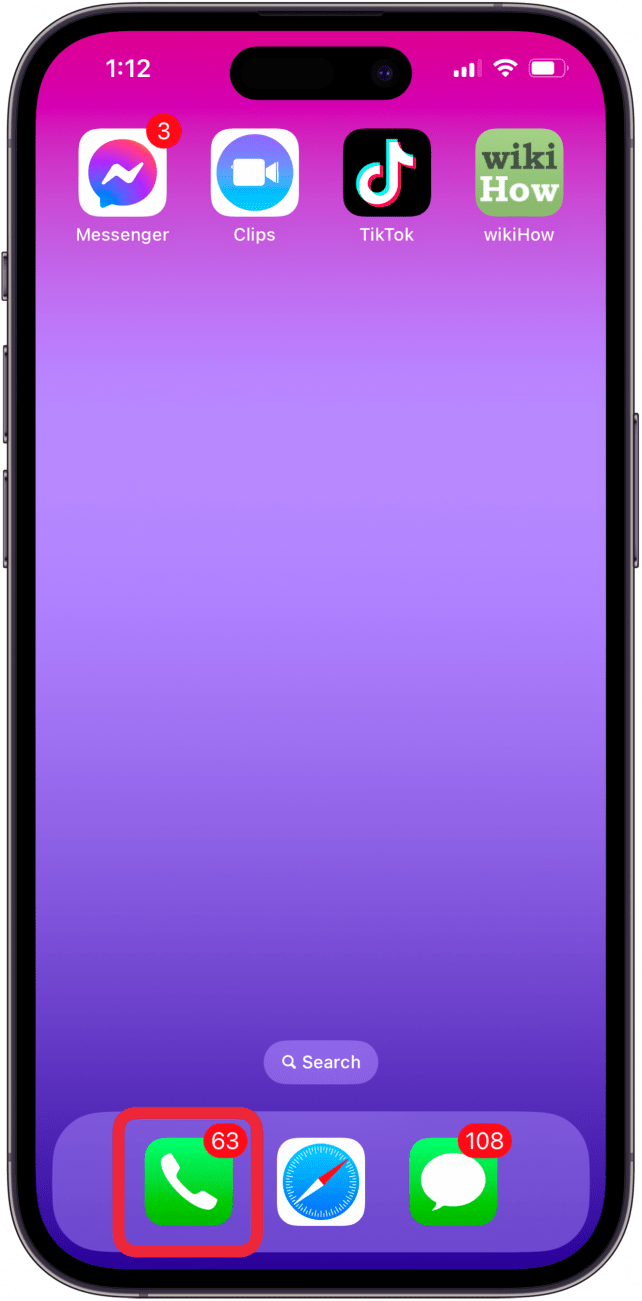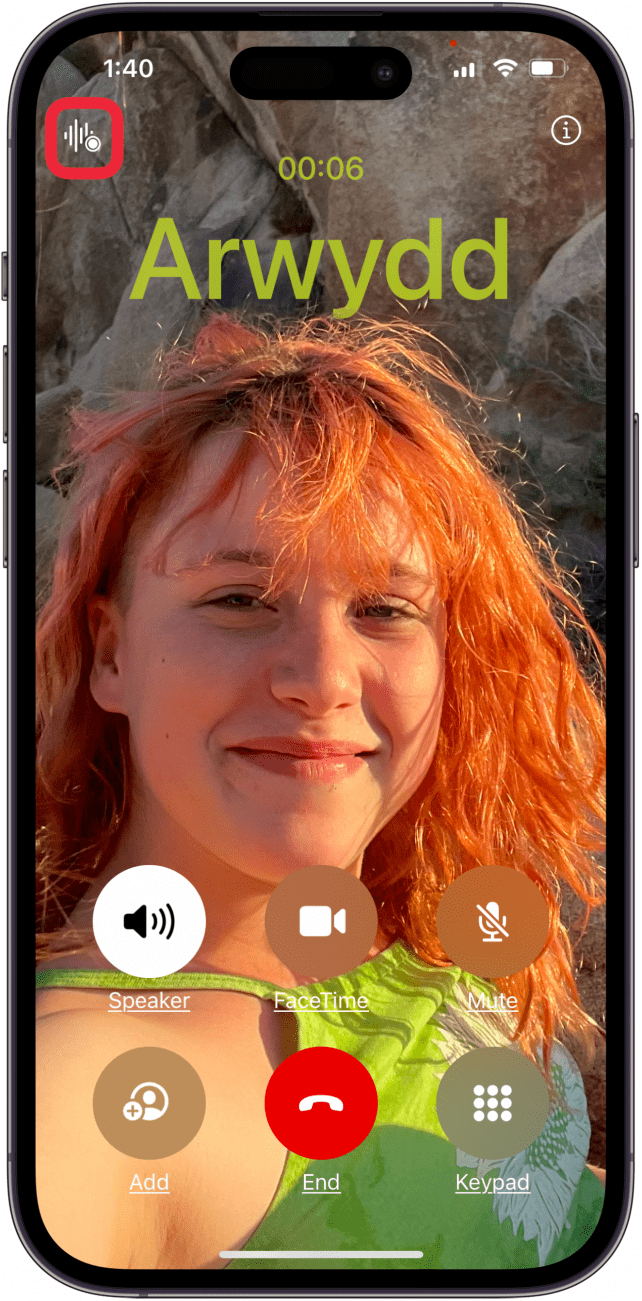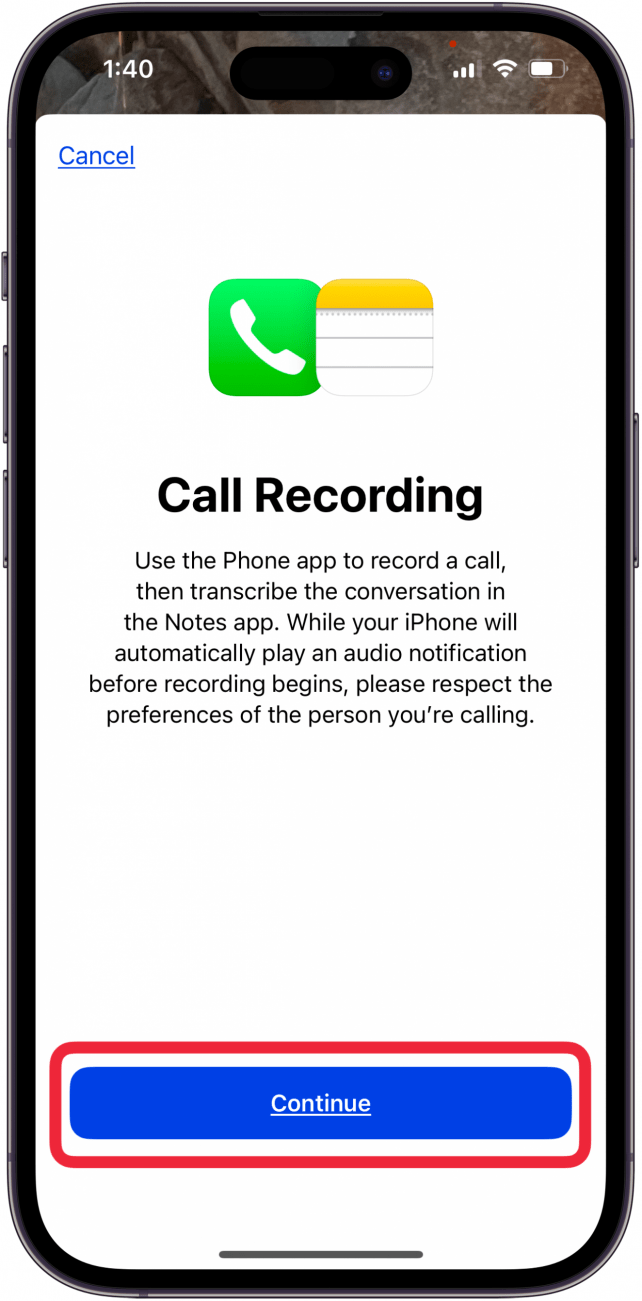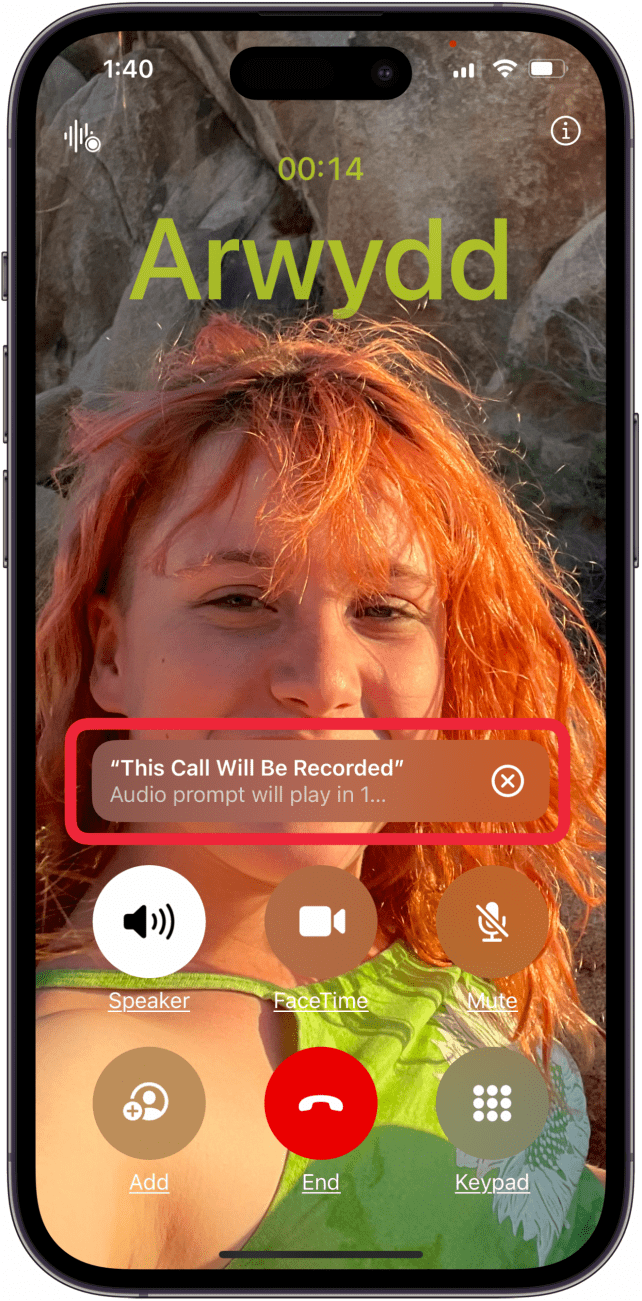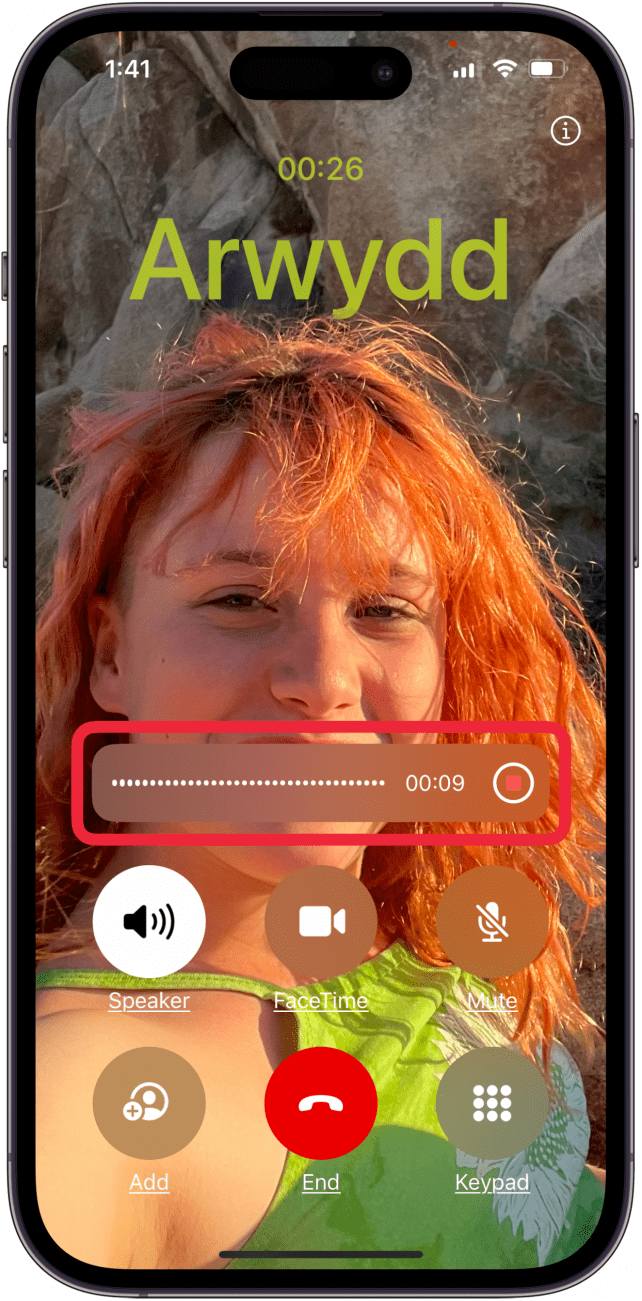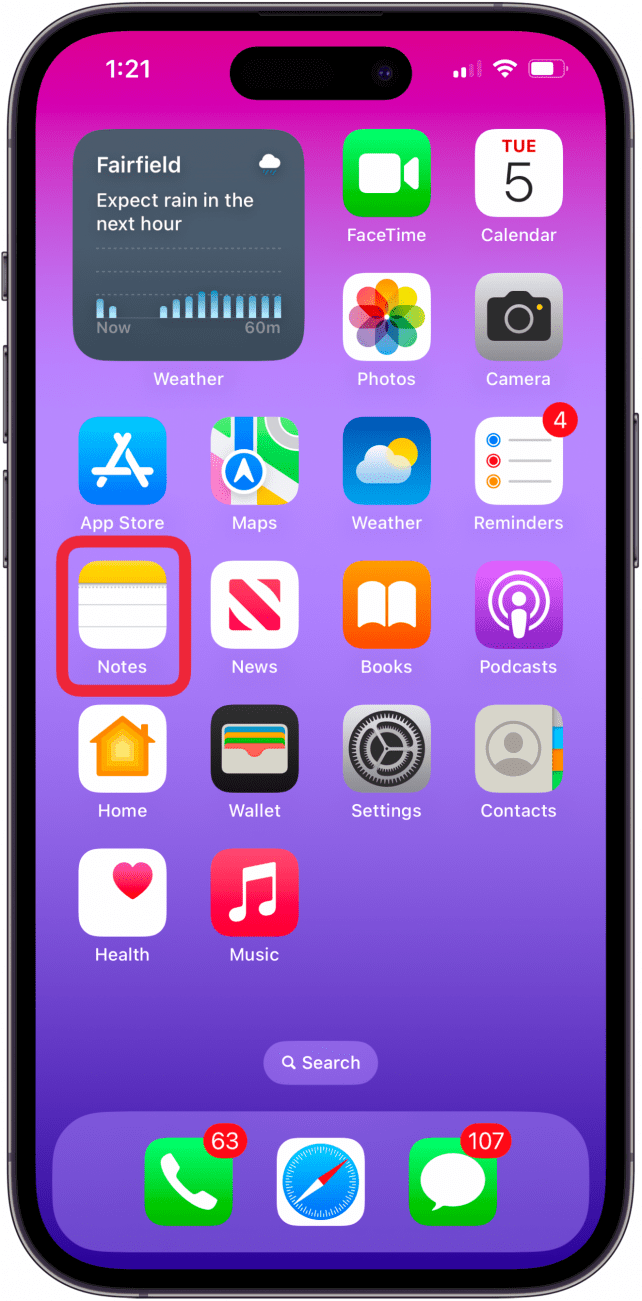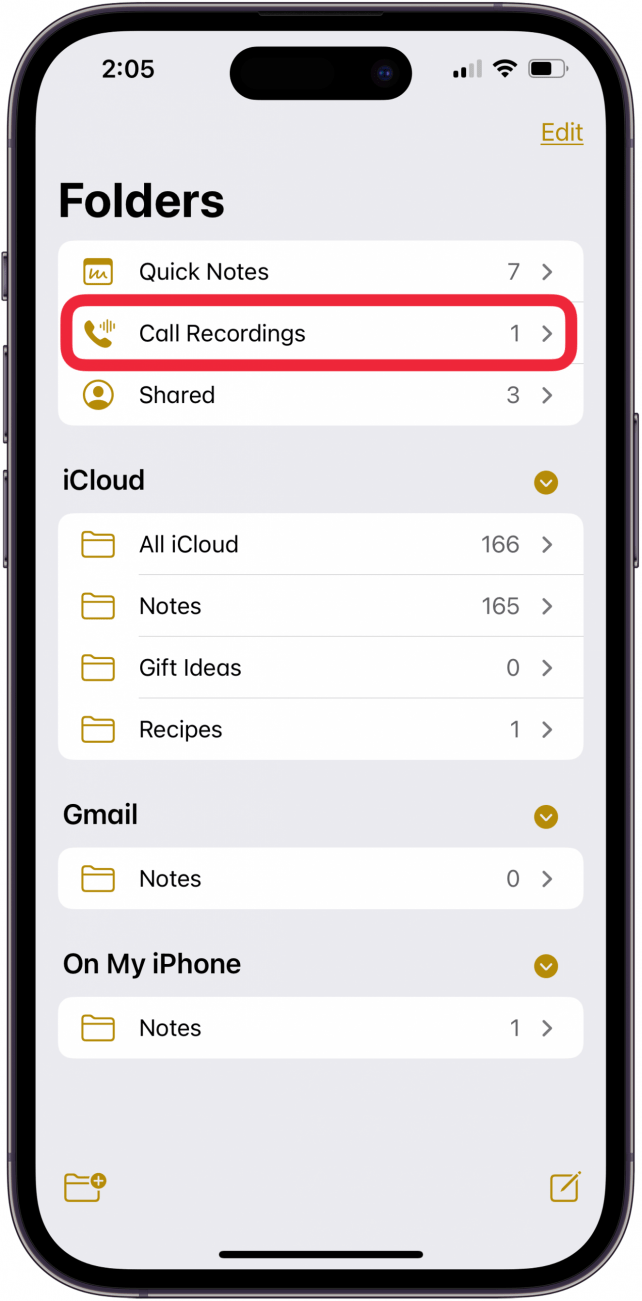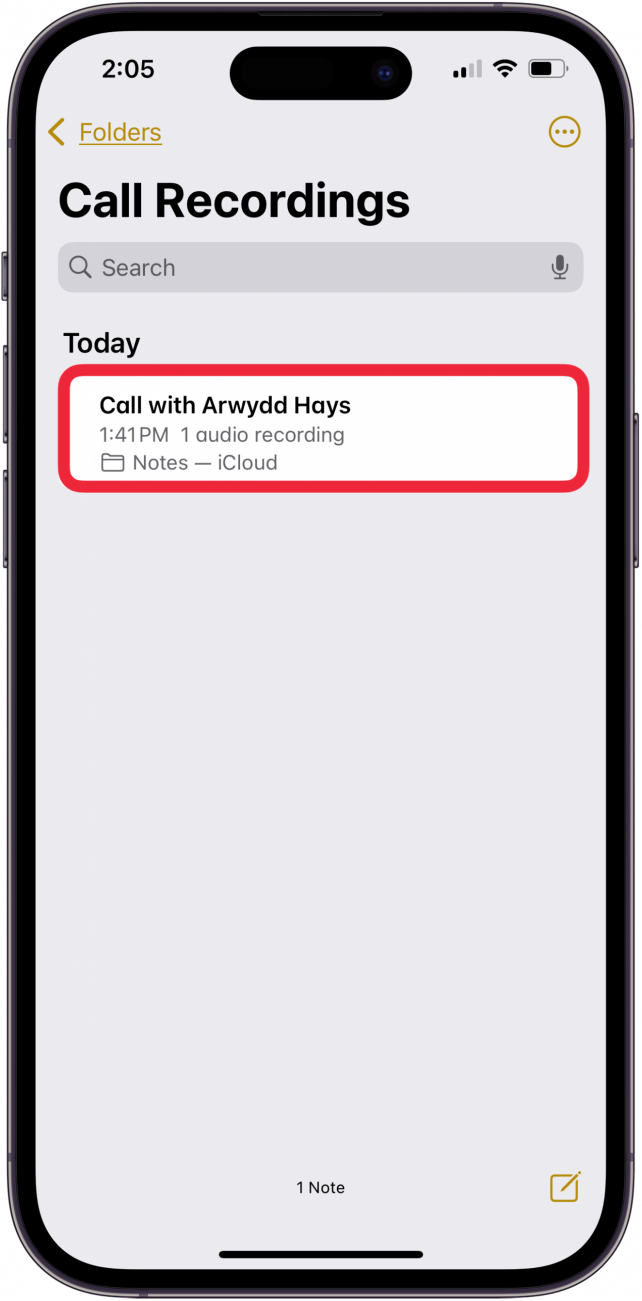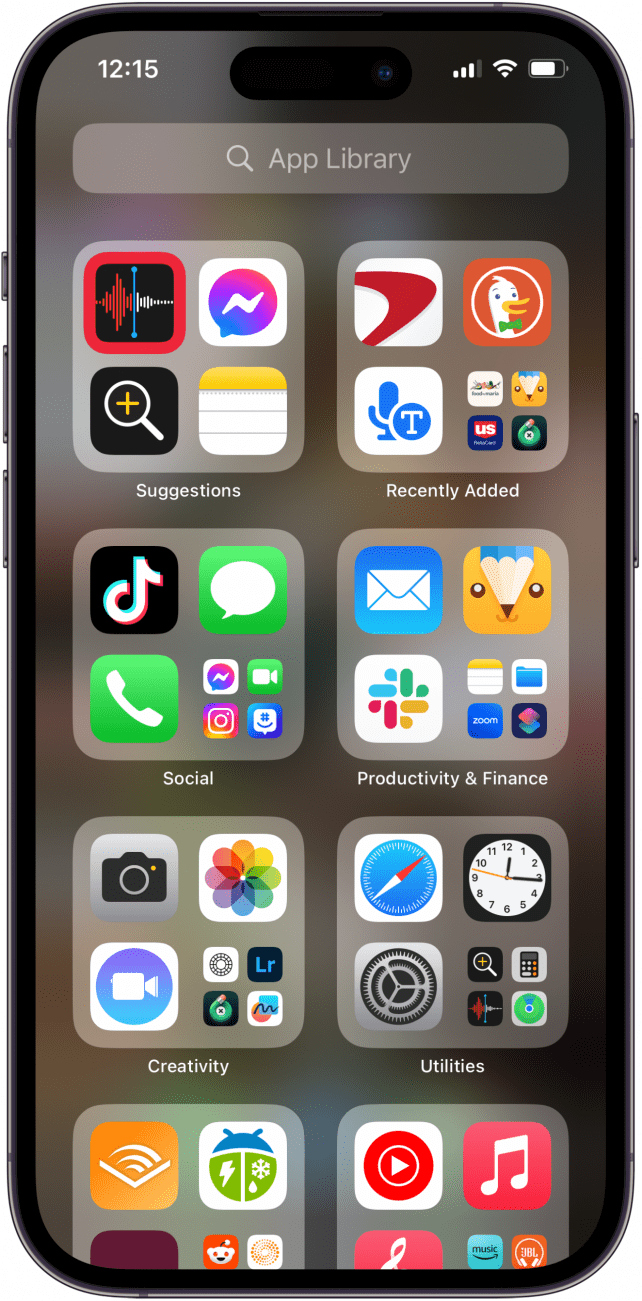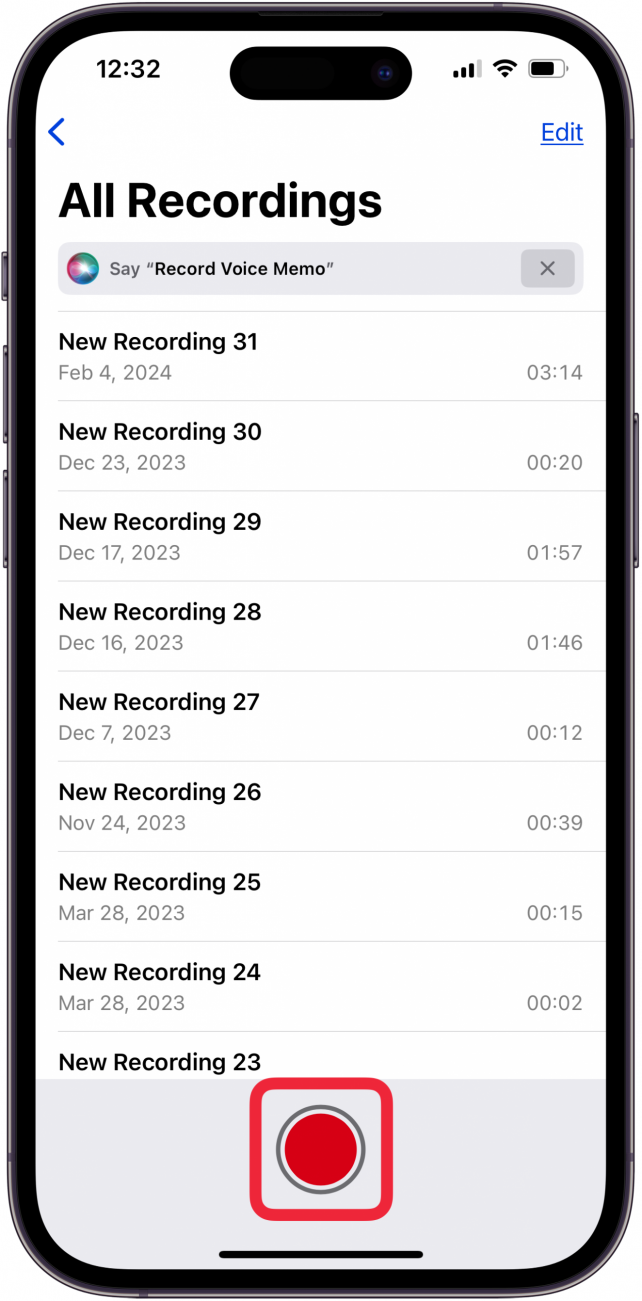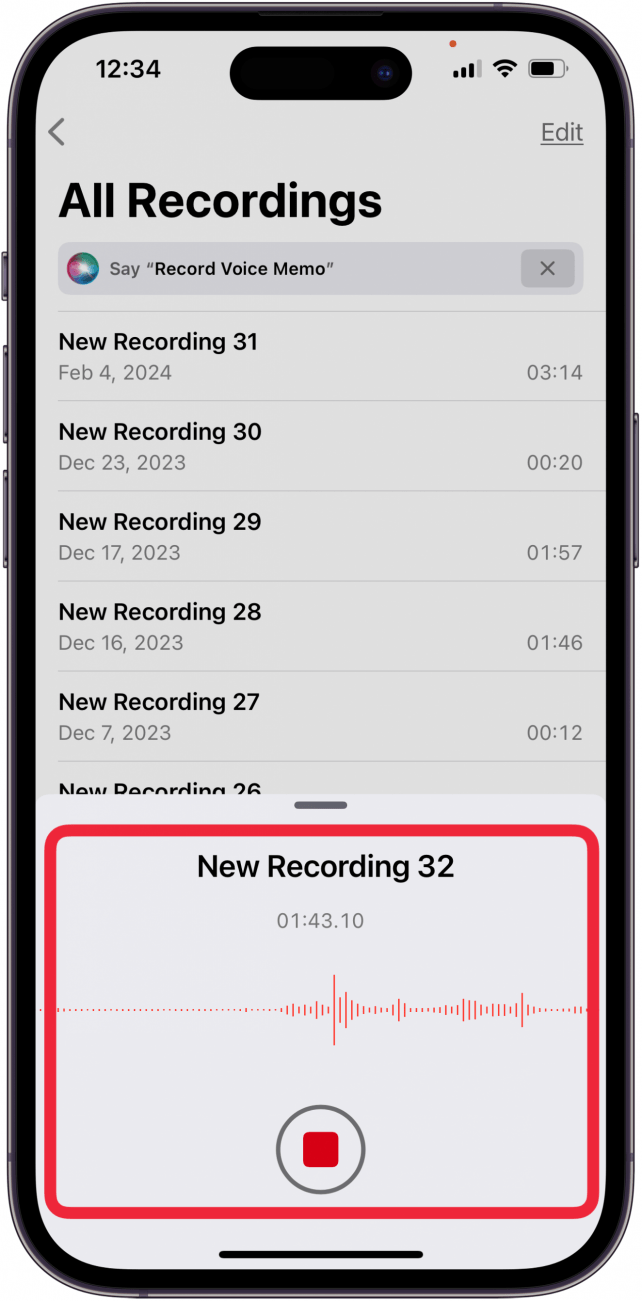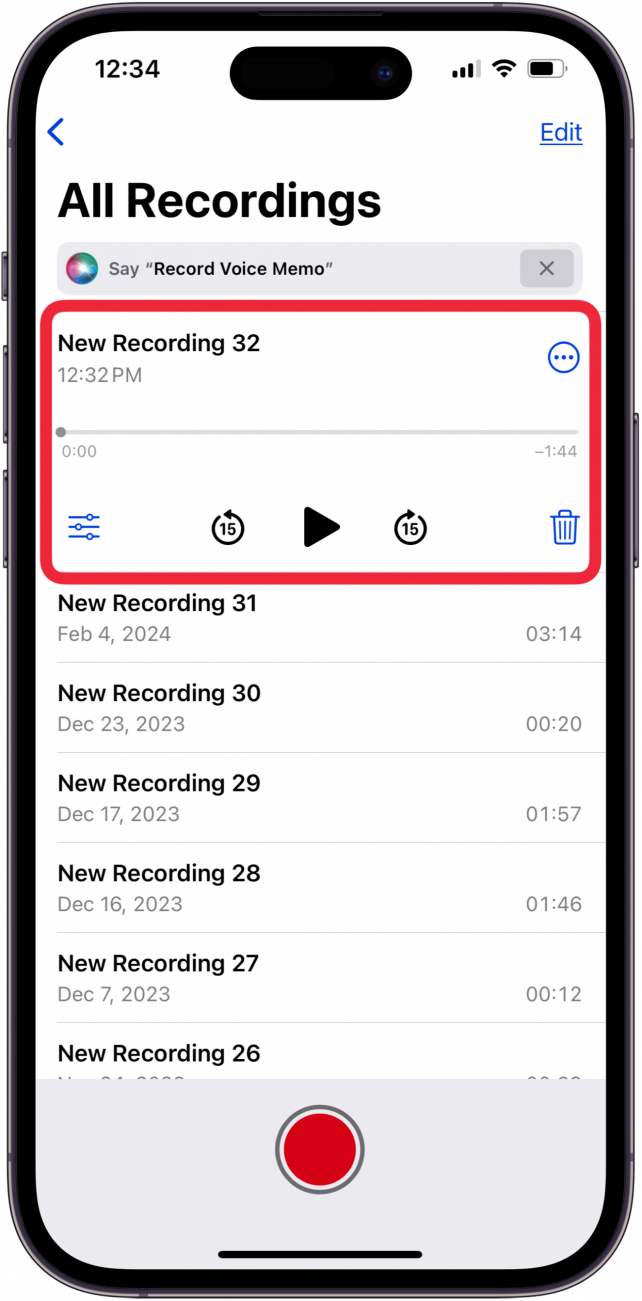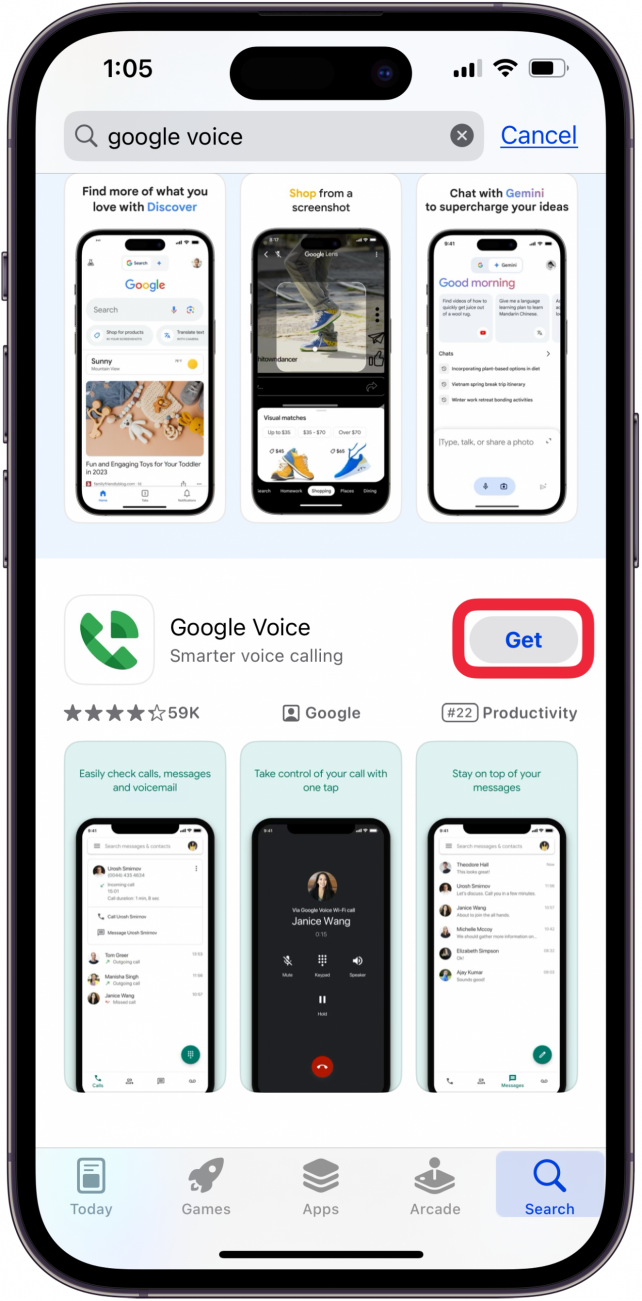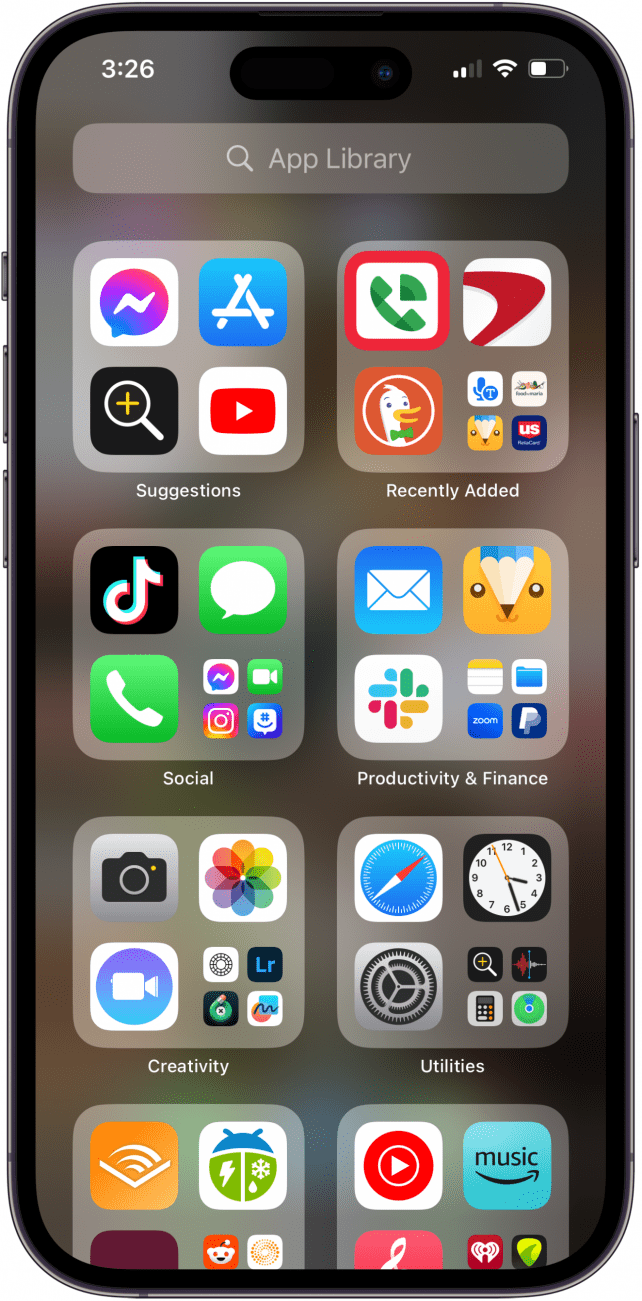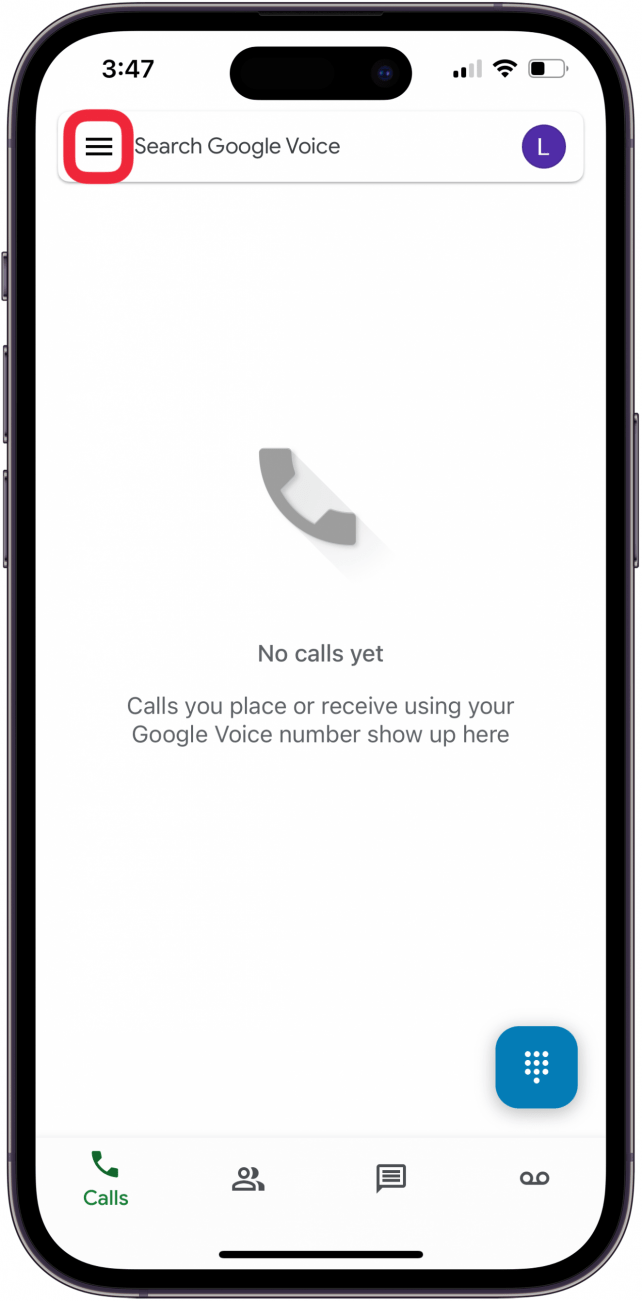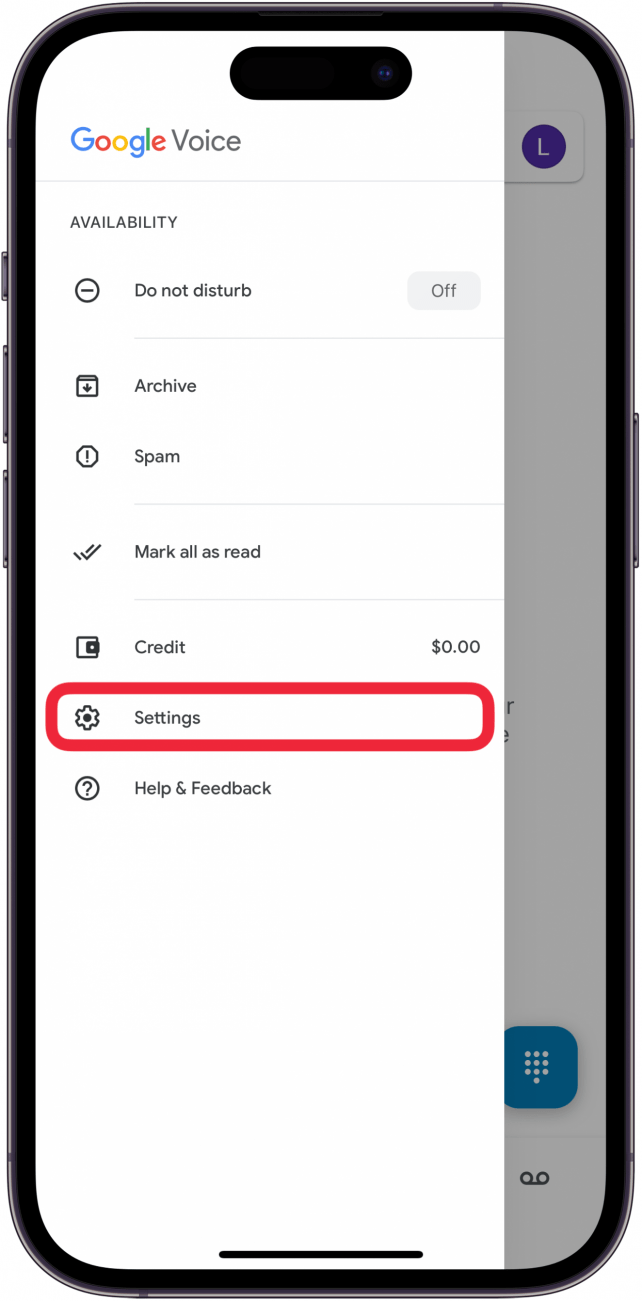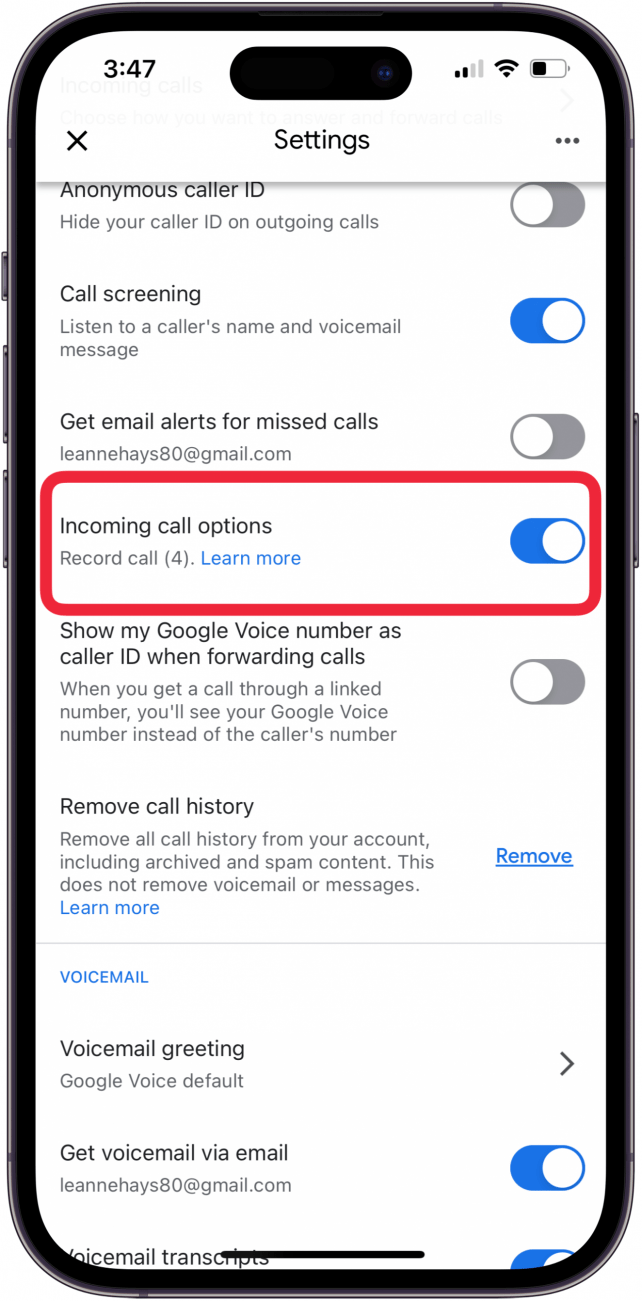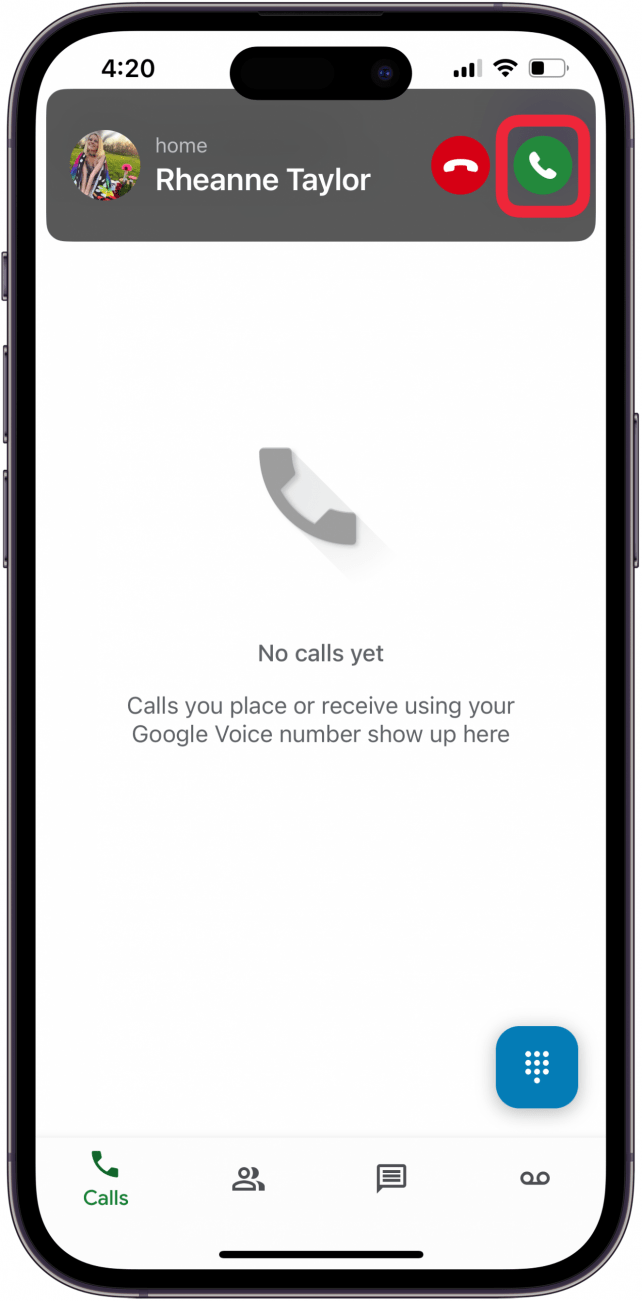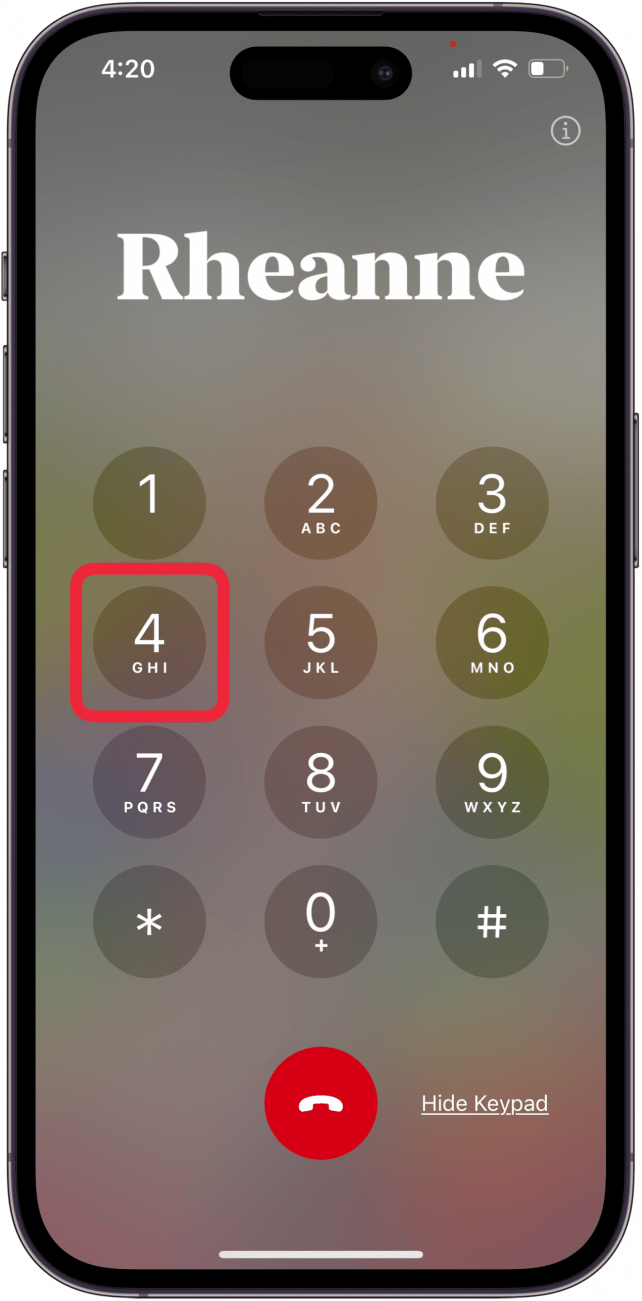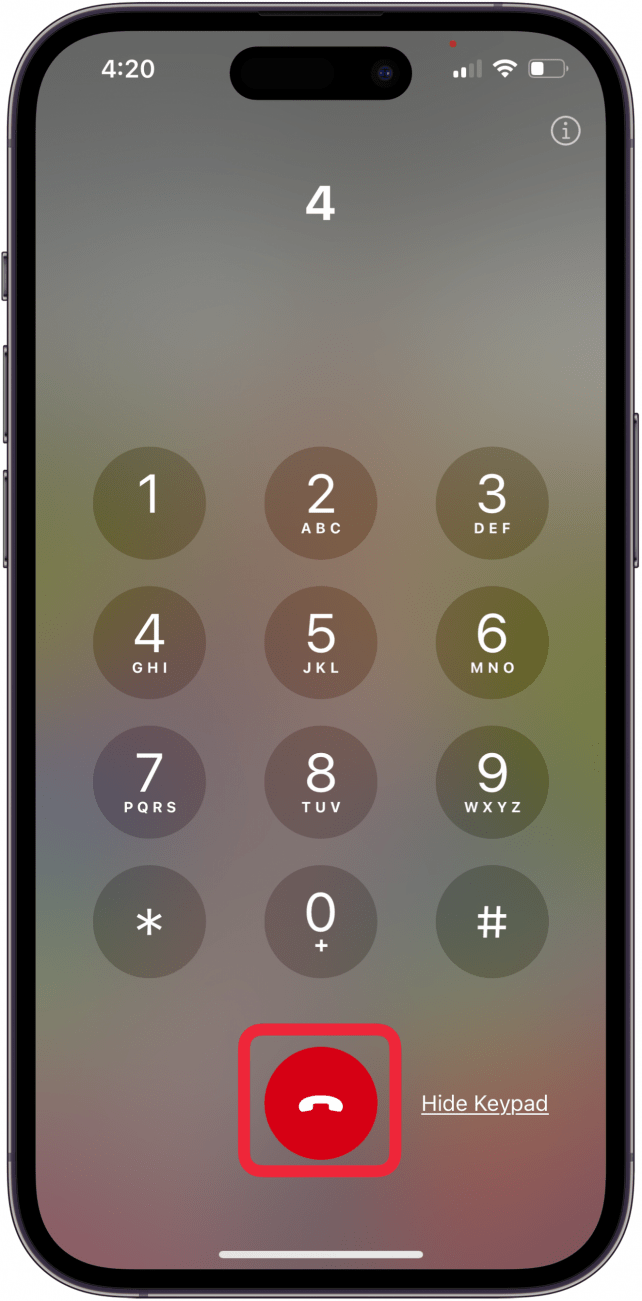iPhone에서 통화를 녹음하는 방법이 궁금하신가요? 새로운 iPhone 통화 녹음 기능을 사용하면 어렵지 않습니다! iPhone이 iOS 18.1 이상으로 업데이트되지 않은 경우 다른 iPhone, iPad 또는 Mac에서 음성 메모 앱을 사용하거나 통화 녹음 앱을 사용하여 iPhone에서 통화를 무료로 녹음할 수 있습니다!
이동하기
- iOS 18로 iPhone에서 전화 통화를 녹음하는 방법**
- 다른 아이폰, 아이패드 또는 Mac에서 음성 메모를 무료 통화 녹음기로 사용하는 방법(How%20to%20Use%20Voice%20Memos%20on%20Another%20iPhone,%20iPad,%20or%20Mac%20as%a%20Free%Call%20Recorder)
- 아이폰 앱을 사용하여 전화 통화를 녹음하는 방법
- faq
iOS 18로 iPhone에서 전화 통화를 녹음하는 방법
iOS 18.1의 새로운 최고의 기능 중 하나는 통화 녹음 앱이나 추가 기기 없이도 iPhone에서 대화를 녹음할 수 있는 기능입니다! 새로운 iPhone 전화 녹음기 기능으로 iPhone에서 전화 통화를 녹음하는 방법은 다음과 같습니다:
참고
iPhone이 [iOS 18.1 이상으로 업데이트]되어 있는지 확인하세요(https://www.iphonelife.com/content/how-to-update-to-ios-11-iphone-ipad). 또한 [해당 지역 및 언어]에서 iPhone 통화 녹음이 가능한지 확인하세요(https://www.apple.com/ios/feature-availability/).
- iPhone에서 전화 앱을 열고 평소와 같이 전화를 겁니다.

- 통화 중에 통화 녹음 아이콘을 탭합니다.

- 표시되는 알림에서 계속을 탭하면 나와 통화한 상대방에게 통화가 녹음 중이라는 알림이 들립니다.

- 더 이상 통화를 녹음하지 않으려면 타이머가 카운트다운되기 전에 “이 통화가 녹음됩니다” 팝업에서 X를 탭합니다.

- iPhone 통화 녹음을 종료하려면 중지 아이콘 또는 빨간색 통화 종료 아이콘을 탭하세요.

- iPhone 통화 녹음을 찾으려면 노트 앱을 엽니다.

- 통화 녹음** 폴더를 누릅니다.

- iPhone 통화 녹음을 들으려면 재생 아이콘을 누르기만 하면 됩니다.

이제 Apple의 새로운 iPhone 전화 녹음기 기능을 사용하는 방법을 알아보세요!
 iPhone의 숨겨진 기능 발견하기하루 1분 만에 iPhone을 마스터할 수 있도록 스크린샷과 명확한 설명이 포함된 일일 팁을 받아보세요.
iPhone의 숨겨진 기능 발견하기하루 1분 만에 iPhone을 마스터할 수 있도록 스크린샷과 명확한 설명이 포함된 일일 팁을 받아보세요.
다른 iPhone, iPad 또는 Mac에서 음성 메모를 무료 통화 녹음기로 사용하는 방법
iPhone에서 통화를 녹음하는 방법이 궁금하신가요? 새로운 iPhone 통화 녹음 기능을 사용하면 어렵지 않습니다! iPhone이 iOS 18.1 이상으로 업데이트되지 않은 경우 다른 iPhone, iPad 또는 Mac에서 음성 메모 앱을 사용하거나 통화 녹음 앱을 사용하여 iPhone에서 통화를 무료로 녹음할 수 있습니다!
- 이동하기

- iOS 18로 iPhone에서 전화 통화를 녹음하는 방법**

- 다른 아이폰, 아이패드 또는 Mac에서 음성 메모를 무료 통화 녹음기로 사용하는 방법(How%20to%20Use%20Voice%20Memos%20on%20Another%20iPhone,%20iPad,%20or%20Mac%20as%a%20Free%Call%20Recorder)
- 아이폰 앱을 사용하여 전화 통화를 녹음하는 방법

- faq

iOS 18로 iPhone에서 전화 통화를 녹음하는 방법
iOS 18.1의 새로운 최고의 기능 중 하나는 통화 녹음 앱이나 추가 기기 없이도 iPhone에서 대화를 녹음할 수 있는 기능입니다! 새로운 iPhone 전화 녹음기 기능으로 iPhone에서 전화 통화를 녹음하는 방법은 다음과 같습니다:
참고
iPhone이 [iOS 18.1 이상으로 업데이트]되어 있는지 확인하세요(https://www.iphonelife.com/content/how-to-update-to-ios-11-iphone-ipad). 또한 [해당 지역 및 언어]에서 iPhone 통화 녹음이 가능한지 확인하세요(https://www.apple.com/ios/feature-availability/).
- iPhone에서 전화 앱을 열고 평소와 같이 전화를 겁니다.

- 통화 중에 통화 녹음 아이콘을 탭합니다.

- 표시되는 알림에서 계속을 탭하면 나와 통화한 상대방에게 통화가 녹음 중이라는 알림이 들립니다.

- 더 이상 통화를 녹음하지 않으려면 타이머가 카운트다운되기 전에 “이 통화가 녹음됩니다” 팝업에서 X를 탭합니다.

- iPhone 통화 녹음을 종료하려면 중지 아이콘 또는 빨간색 통화 종료 아이콘을 탭하세요.

- iPhone 통화 녹음을 찾으려면 노트 앱을 엽니다.

- 통화 녹음** 폴더를 누릅니다.

- iPhone 통화 녹음을 들으려면 재생 아이콘을 누르기만 하면 됩니다.
- 이제 Apple의 새로운 iPhone 전화 녹음기 기능을 사용하는 방법을 알아보세요!

iPhone의 숨겨진 기능 발견하기하루 1분 만에 iPhone을 마스터할 수 있도록 스크린샷과 명확한 설명이 포함된 일일 팁을 받아보세요.
다른 iPhone, iPad 또는 Mac에서 음성 메모를 무료 통화 녹음기로 사용하는 방법iOS 18.1로 업데이트할 수 있는 iPhone이 없는 경우 iPhone에서 전화 통화를 녹음하려면 어떻게 해야 하나요? iPad, Mac 또는 다른 iPhone이 있다면 iPhone에서 전화 통화를 무료로 녹음할 수 있는 훌륭한 방법이 있습니다. 중요한 대화를 녹음하기 전에 테스트 통화를 녹음하여 오디오가 충분히 크고 선명한지 확인하는 것이 좋습니다. 그리고 해당 지역에서 통화 녹음은 합법입니다라는 사실을 잊지 마세요! iPhone, iPad 또는 Mac에서 iPhone 전화 녹음기로 전화 통화를 녹음하는 방법은 다음과 같습니다.
녹음할 iPhone, iPad 또는 Mac에서 음성 메모 앱을 엽니다.
- 빨간색 녹음 버튼을 탭하여 음성 메모 녹음을 시작합니다.
- iPhone에서 스피커폰을 사용해 전화 통화를 시작합니다.
- 통화가 끝나면 녹음 버튼을 다시 탭합니다.